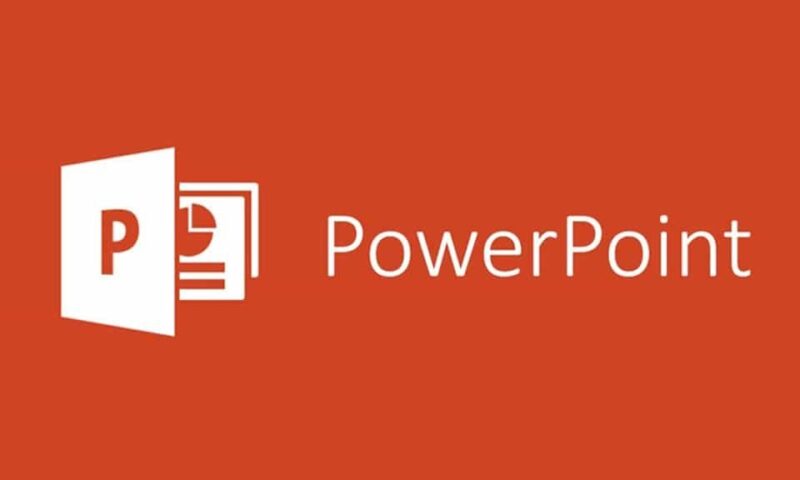Cách tạo hiệu ứng trong PowerPoint 2017 sao cho đẹp và lạ mắt khá đơn giản, bạn hãy thực hiện theo các bước như sau:
– Bước 1: Bạn cần chọn mục Animations trên thanh công cụ để chọn hiệu ứng mà bạn muốn sử dụng. Sau đó, bạn chọn chuột vào Custom Animation để tùy chỉnh hiệu ứng cho từng nội dung.
– Bước 2: Xuất hiện giao diện tùy chỉnh bên phải, bạn hãy click chuột vào Add Effect để thêm hiệu ứng. Trong bảng, chọn hiệu ứng trong danh sách nội dung. Bạn có thể chọn một số hiệu ứng như:
+ Hiệu ứng Entrance: Là hiệu ứng bất ngờ, đối tượng bạn chọn sẽ chuyển động mà bạn không nắm được quỹ đạo chuyển động của nó.

Hiệu ứng chuyển động giúp slide của bạn trông đẹp mắt và thu hút người xem
+ Hiệu ứng Emphasis: Hiệu ứng nhấn mạnh.
+ Hiệu ứng Exit:Hiệu ứng này trái ngược với hiệu ứng bất ngờ, đối tượng sẽ tự biến mất khi bạn click chuột.
+Hiệu ứng Motion Paths: Hiệu ứng chuyển động theo đường vẽ. Nghĩa là bạn sẽ vẽ một đường bất kỳ trong hiệu ứng và để nó chuyển động theo ý mà bạn muốn vẽ.
Bạn cần lưu ý, ở mỗi hiệu ứng sẽ có biểu tượng cho bạn xem trước. Bạn hãy nhấn chọn Ok để sử dụng trước khi lựa chọn.
–Bước 3: Những đối tượng nào bạn chọn hiệu ứng sẽ có tên trong danh sách. Còn nếu bạn muốn xóa hiệu ứng thì chỉ cần nhấn chọn Remove.
–Bước 4: Bạn chọn hiệu ứng chuyển động với tốc độ nhanh hoặc chậm tùy thích trong mục Speed.
–Bước 5: Chèn hiệu ứng cho slide, bạn nhìn lên thanh công cụ phần Transition to this slide. Ngoài ra, bạn có thể thêm hiệu ứng cho âm thanh slide trong phần Transition Sound.